Tasker免费版app是一个非常实用的安卓系统增强神器,在这里可以设置各种各样的快捷指令,让大家自由对各种软件进行配置,能够轻松的执行自动化的任务。线上可以为各种指令条件进行分组,每次指令执行起来也是非常轻松的。
Tasker介绍1、可以在这里全面的进行自动化管理,快速的辅助自己的安卓手机。
2、支持超多的软件以及功能,让大家在这里设置各种任务超级方便。
3、这里拥有超过200个内建工具,基本上可以兼容各个软件的功能。
4、每次在这里创建事件都是非常的轻松,还能设置多种的快捷指令。
Tasker怎么用?一、配置,设定你的情境条件
1、首先一进入Tasker,会看到有一个配置文件的页面,这里其实就是让你建立(要触发自动反应的)情境条件。可以设定手机感应器、特殊时间点、插上特殊装置、电池状态等等各种条件。
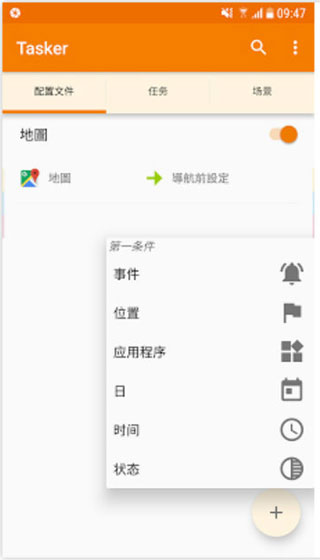
2、例如以我前面所举的例子为例,我的条件就是:当Google地图启动时要触发某些行为。这时候我就点右下角的「+」,选择应用程式,选择Google地图。
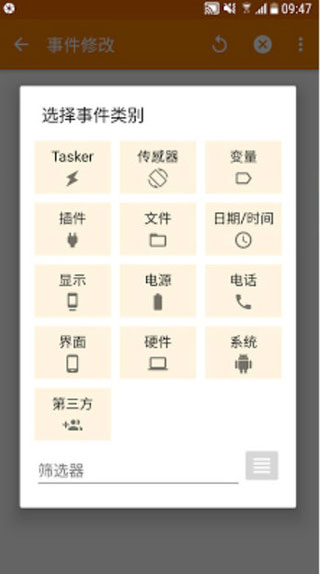
3、这样就在配置文件中加入了我要的情境条件,也就是启动Google地图时。
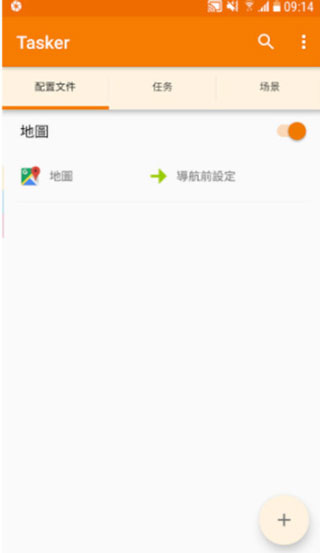
二、任务,设定要触发的动作
1、接着,我可以在第二个页面任务,加入我想触发的各种动作。Tasker之所以被认为很强大,就是因为它几乎可以触发手机上所有的装置功能,从音量、网络到各种设定。
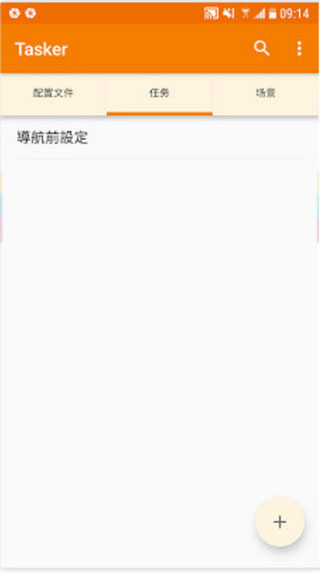
2、回到我前面的例子,我想要触发的动作是开启媒体音量,于是我就在任务页面右下角点击「+」,加入把媒体音量调整到11的动作。
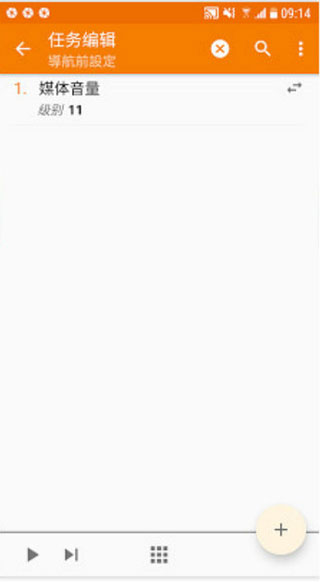
三、把配置与任务连结在一起
1、有了情境条件,也有了要触发的动作,接着就把两个连在一起即可。
让启动地图这个配置,去连结刚刚建立的「开启媒体音量」任务。下图中则是我另外一个使用例子,当我开启 TED 影片 app 时,也自动触发开启媒体音量功能。
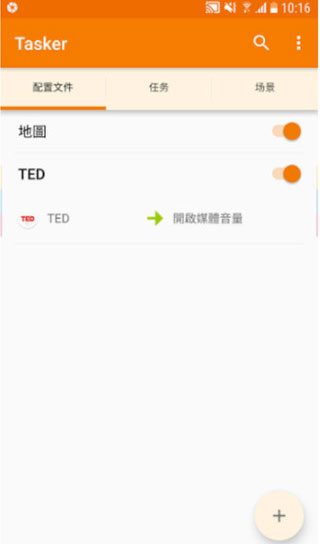
2、在Tasker中建立好上述条件与动作,实际执行的效果如下。
当我在手机上打开Google地图,媒体音量自动调整到11,让我可以听到导航语音。当我跳出Google地图,媒体音量自动回到原本的静音状态。
这样就完成自动化流程,我就不用再自己动手调整了。
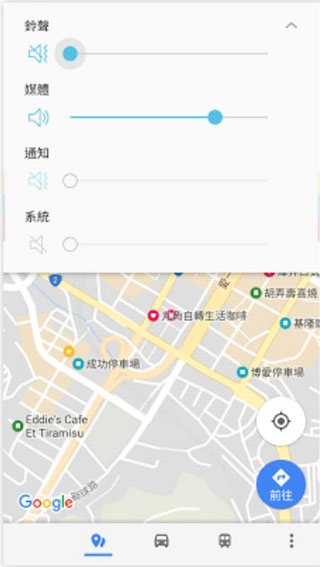
3、最后,为了让Tasker可以触发自动反应,你可能必须允许它在后台运行,这样每次的条件触发才会顺利启动。
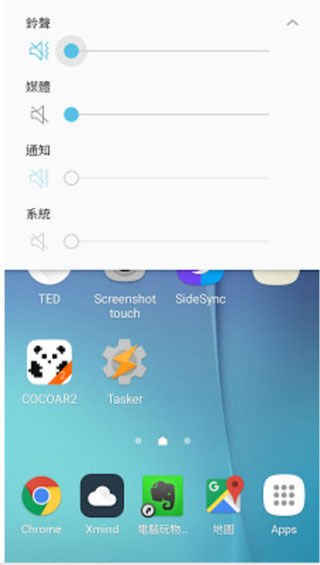
“配置文件”(Profiles):
“配置文件”(Profiles)是Tasker里的核心
配置文件由”背景”(Contexts)和与其对应的”任务”(Tasks)组成
当”背景”(Contexts)的条件全都符合时,则自动执行对应的”任务”(Tasks)
“任务”(Tasks)
“任务”(Tasks)由”操作”(Actions)构成,”操作”(Actions)是Tasker里的最小动作,一个或多个”操作”(Actions)构成了一个”任务”(Tasks)
“背景”(Contexts):
“背景”(Contexts)是”任务”(Tasks)执行的前提,只有但”背景”(Contexts)满足时,对应的”任务”(Tasks)才会执行
“插件”(Widget)
Tasker提供了桌面插件,以便直接调用指定”任务”(Tasker)而无需满足特定的”背景”(Contexts)
“操作”(Actions)
“操作”(Actions)是Tasker里的最小动作,一个或多个”操作”(Actions)构成了一个”任务”(Tasks)
Tasker特色1、帮助大家在这里自由使用自动化的功能,能每次预设超多指令。
2、每次设置的指令都是可以实时预览的,让大家能够自由的调整
3、根据日历时间来设置具体的指令,能够让大家每次操作更轻松。
Tasker评论1、让新用户在这里快速上手深入操作手机,能够开启各种自动化。
2、大家可以随时删除各种不需要的指令,轻松的编辑新的指令了。
3、超多的小工具都可以轻松的使用,每次操作起来更加的便捷了。
评论已关闭!